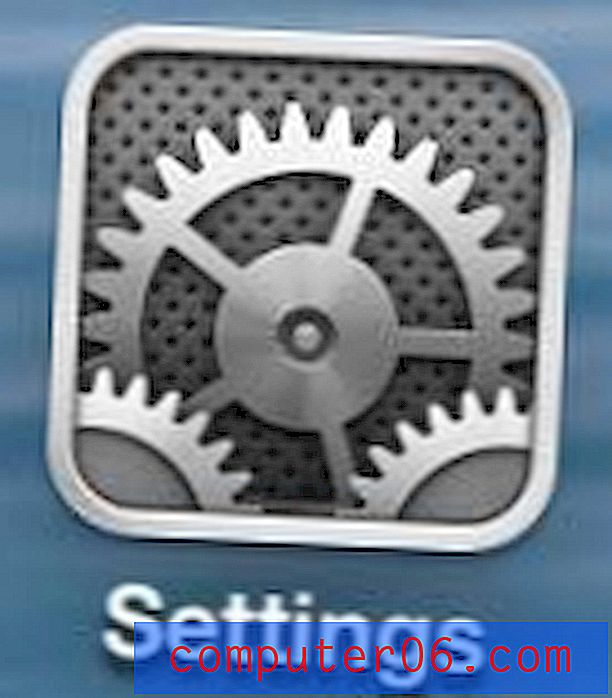Kā ar paroli aizsargāt mapi MacBook Air
Digitālās privātuma problēmas rada bažas visiem, kas pavada laiku internetā. ja izmantojat e-pasta kontu vai iepērkaties tiešsaistē, iespējams, kaut kur ir glabāta slepena informācija, kuru vēlaties saglabāt. Bet tiešsaistē nav vienīgā vieta, kur mēs glabājam svarīgus failus un datus, tāpēc jūs, iespējams, meklējat veidu, kā pievienot dažus šifrēšanas failus un mapes, kuras glabājat arī klēpjdatorā.
Viens veids, kā to izdarīt, ir ar Mac programmu ar nosaukumu Hider2. Jūs varat apmeklēt vietni Hider2 un lejupielādēt programmu tur. To izstrādāja uzņēmums MacPaw, kas ražo arī daudzus citus noderīgus Mac utilītus. Jūs varat instalēt Hider2 savā datorā, lai izveidotu glabātuvi, kurā visus svarīgos failus un mapes jūs ievietosit pēc savas paroles. Pēc tam Hider2 ļaus ieslēgt un izslēgt paroles aizsardzību, ja jums būs nepieciešams piekļūt failiem un mapēm, kuras esat izvēlējies, lai aizsargātu ar paroli. Pēc tam, kad esat pabeidzis, vienkārši aizslēdziet glabātuvi, un neviens nevarēs skatīt vai rediģēt failus, kurus aizsargājat ar Hider2.
Kā bloķēt mapi Mac datorā
Tālāk norādītās darbības parādīs, kā izmantot programmu Hider2, lai pievienotu šifrēšanu mapei Mac. Jūs varat lasīt vairāk par Hider2 un lejupielādēt šeit. Kad esat to instalējis savā MacBook, veiciet tālāk norādītās darbības, lai redzētu, kā pievienot paroli aizsardzībai klēpjdatora mapei.
1. solis: atveriet Launchpad .

2. darbība: noklikšķiniet uz lietotnes Hider2 ikonas.
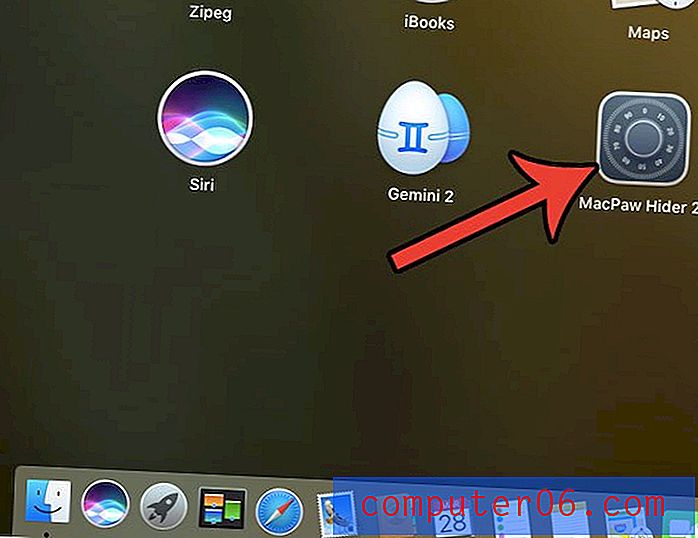
3. solis: pāris reizes noklikšķiniet uz pogas Tālāk, līdz nokļūstat ekrānā, kurā redzams Izveidot glabātuvi . Šeit jūs ievadīsit paroli un izdarīsit dažas citas izvēles par to, kā darbosies jūsu faila glabātuve. Kad esat pabeidzis, noklikšķiniet uz pogas Izveidot glabātuvi .
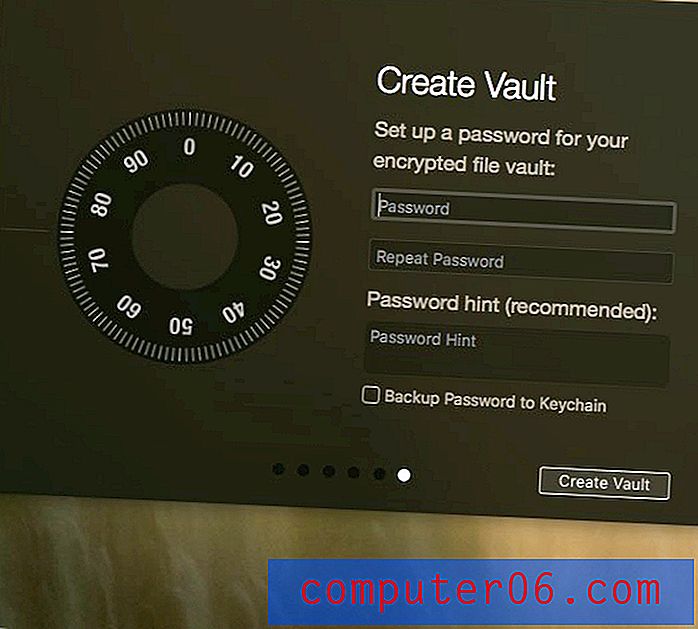
4. solis: izvēlieties sava Hider2 Vault vārdu un atrašanās vietu, pēc tam noklikšķiniet uz pogas Saglabāt glabātuvi .
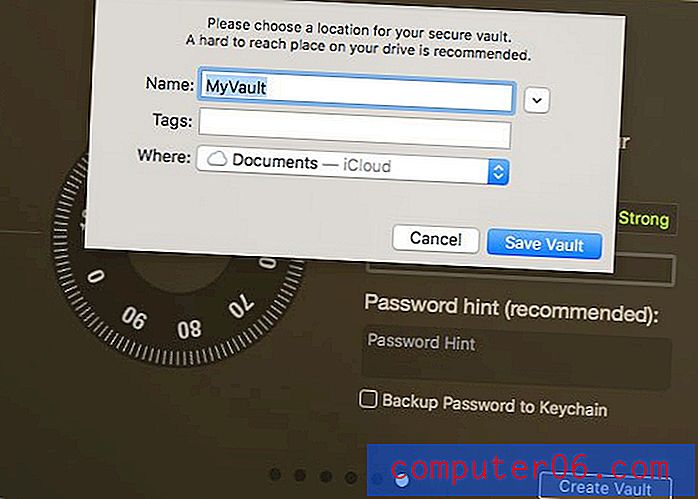
5. darbība: atveriet meklētāju un atrodiet mapi, kuru vēlaties aizsargāt ar paroli, pēc tam velciet šo mapi uz bultiņas ikonu Hider2 logā. To var izdarīt arī ar mapi uz darbvirsmas.
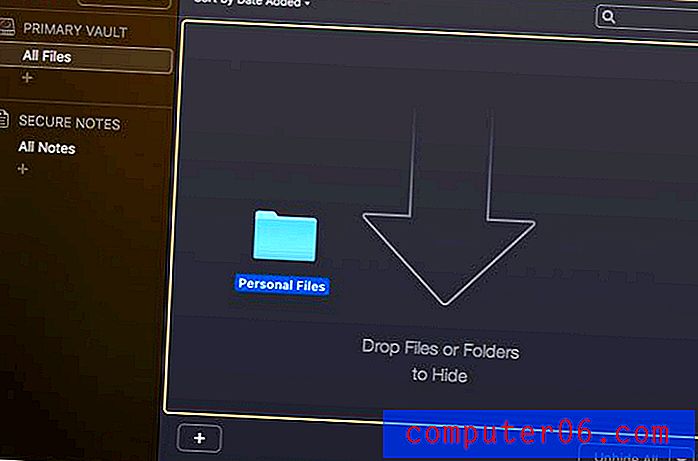
Visas mapes, kuras velkat un nomet Hider, tiks paslēptas no to atrašanās vietas. Ja programmā Hider2 piesitīsit pogai Visible blakus mapei, mape tiks parādīta parastajā vietā. Kad esat pabeidzis mapes pievienošanu programmai Hider2, noklikšķiniet uz pogas Lock Hider loga augšpusē. Veids, kā es izmantoju Hider2, ir vienmēr turēt manas mapes paslēptas, kamēr man tās nav vajadzīgas, tad es pārliecinos, ka tās paslēpšu, tiklīdz esmu izdarījis ar tām. Tas nodrošina, ka jūsu svarīgā un slepenā informācija vienmēr tiek aizsargāta ar jūsu izveidoto paroli.
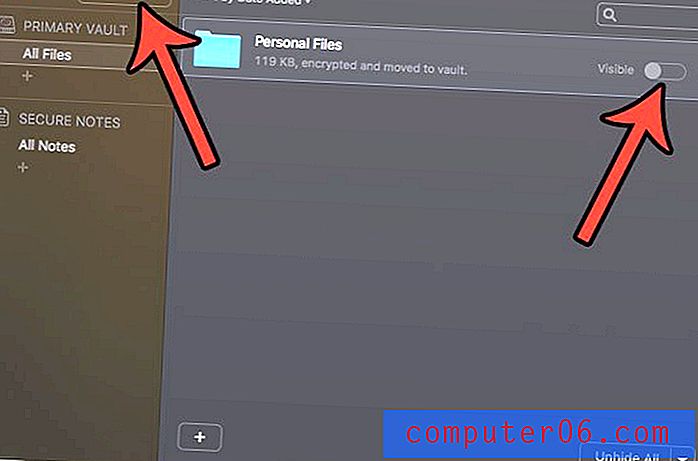
Vēlāk varat piekļūt slēptajiem, ar paroli aizsargātajiem failiem, palaižot Hider2, pēc tam ievadot paroli un padarot mapi redzamu.
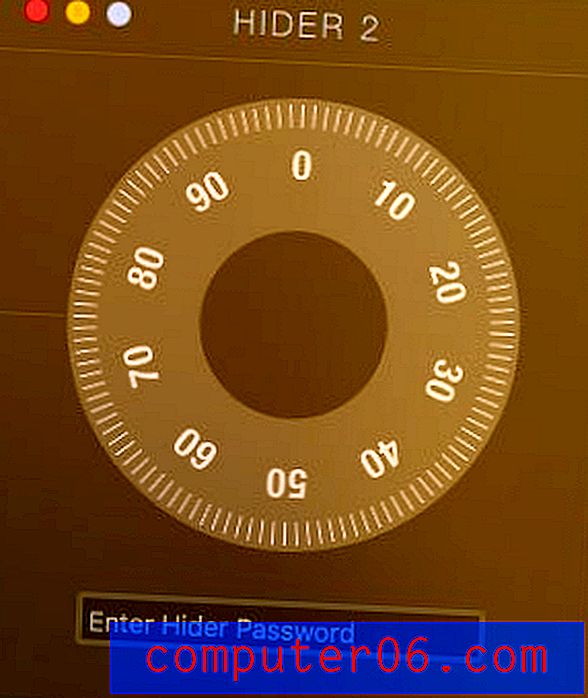
Lejupielādējiet vietni Hider2 šeit, ja esat gatavs sākt ar paroli aizsargāt failus un mapes MacBook.
Vai Mac datorā jums ir jāatbrīvo vieta jauniem failiem un lietotnēm? Uzziniet, kā izdzēst nevēlamos failus no MacBook, noņemot failus, kas jums nav nepieciešami vai kurus vairs nelietojat.